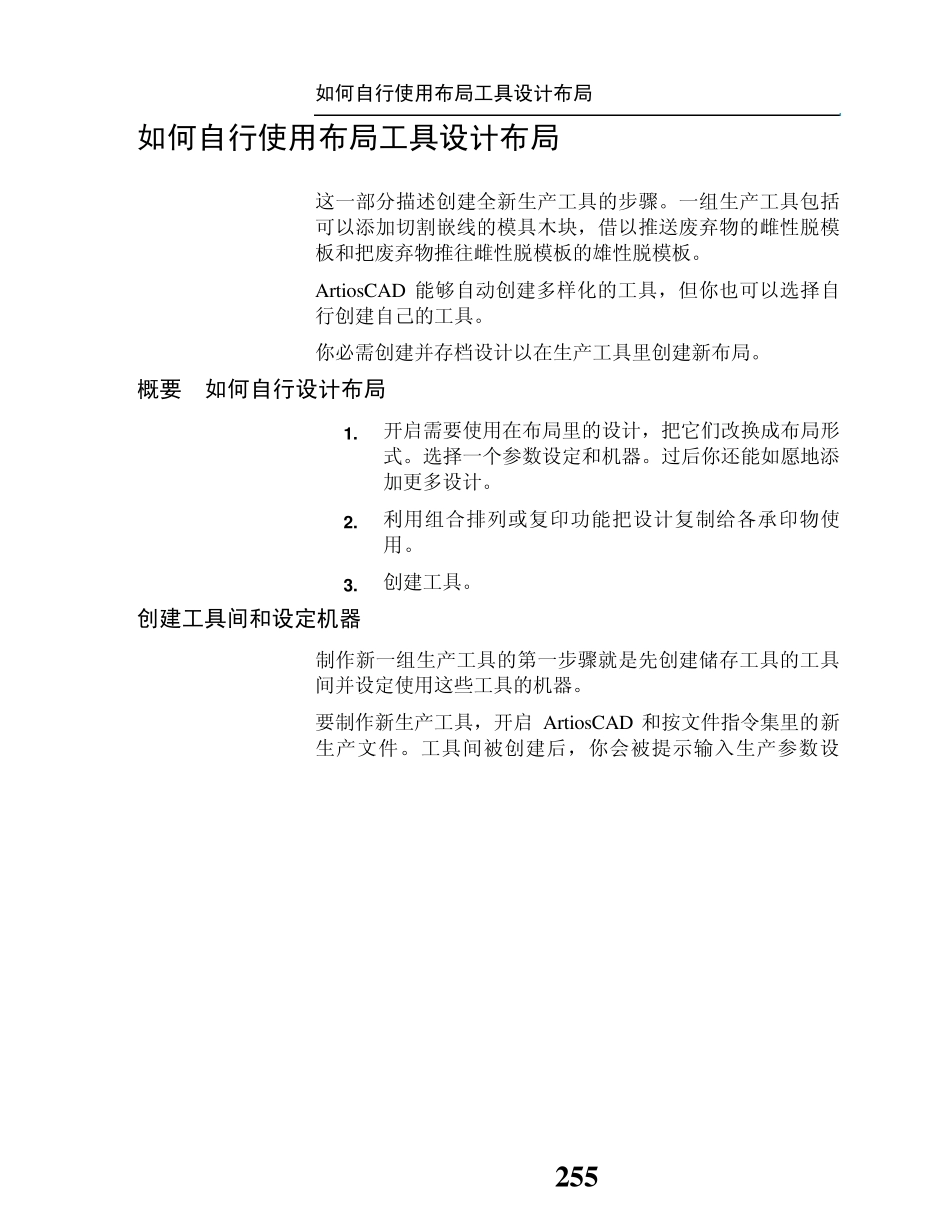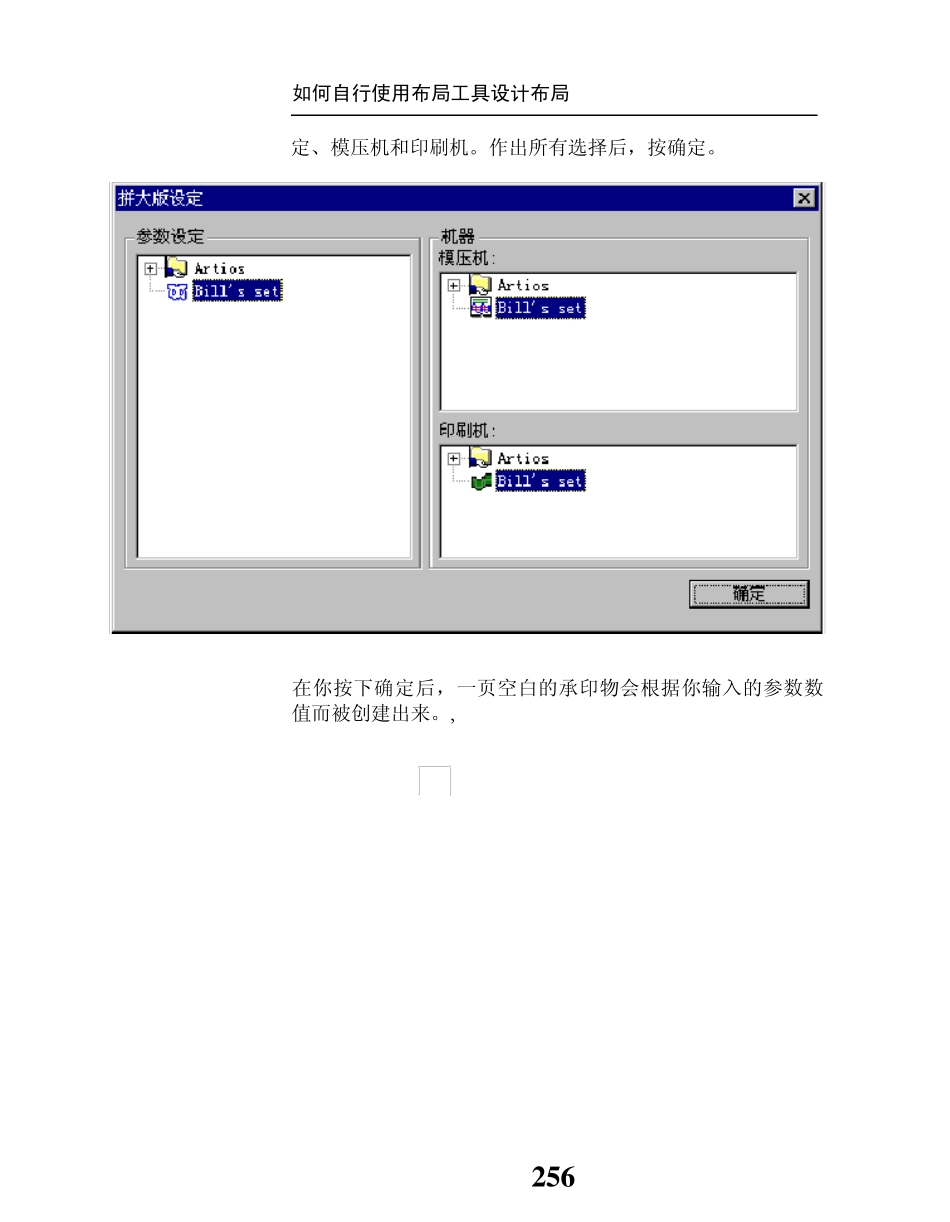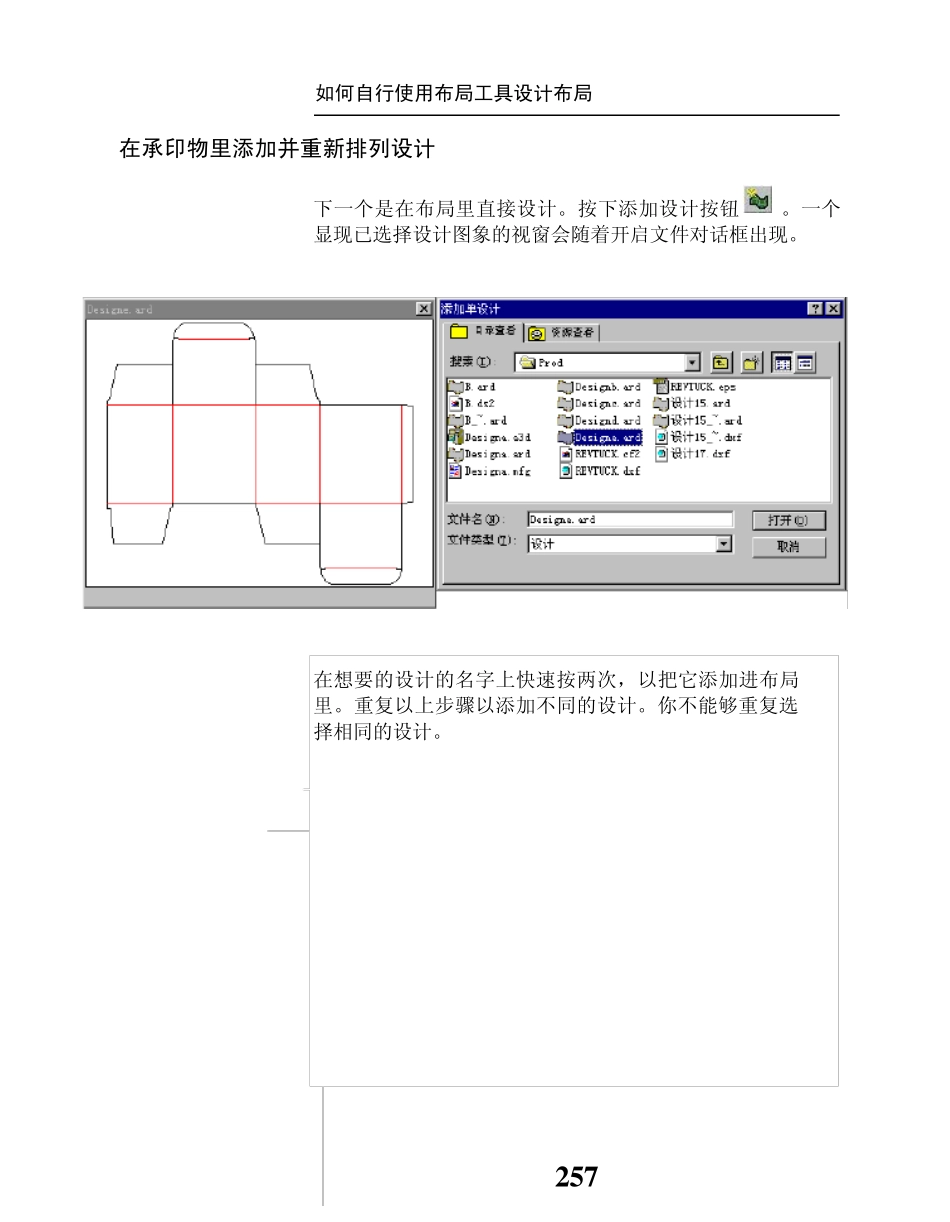如何自行使用布局工具设计布局 2 5 5 如何自行使用布局工具设计布局 这一部分描述创建全新生产工具的步骤。一组生产工具包括可以添加切割嵌线的模具木块,借以推送废弃物的雌性脱模板和把废弃物推往雌性脱模板的雄性脱模板。 ArtiosCAD 能够自动创建多样化的工具,但你也可以选择自行创建自己的工具。 你必需创建并存档设计以在生产工具里创建新布局。 概要: 如何自行设计布局 1 . 开启需要使用在布局里的设计,把它们改换成布局形式。选择一个参数设定和机器。过后你还能如愿地添加更多设计。 2 . 利用组合排列或复印功能把设计复制给各承印物使用。 3 . 创建工具。 创建工具间和设定机器 制作新一组生产工具的第一步骤就是先创建储存工具的工具间并设定使用这些工具的机器。 要制作新生产工具,开启 ArtiosCAD 和按文件指令集里的新生产文件。工具间被创建后,你会被提示输入生产参数设 如何自行使用布局工具设计布局 2 5 6 在你按下确定后,一页空白的承印物会根据你输入的参数数值而被创建出来。, 定、模压机和印刷机。作出所有选择后,按确定。 在承印物里添加并重新排列设计 下一个是在布局里直接设计。按下添加设计按钮 。一个显现已选择设计图象的视窗会随着开启文件对话框出现。 如何自行使用布局工具设计布局 2 5 7 在想要的设计的名字上快速按两次,以把它添加进布局里。重复以上步骤以添加不同的设计。你不能够重复选择相同的设计。 如何自行使用布局工具设计布局 2 5 8 如果设计拥有印刷项目,按改变印刷项目工具选择有用的印刷项目。 使用组合排样工具重组设计 成功把设计放置在承印物后,接下来便是尽量在承印物里排列最多的复制品。这过程就是组合排样。提示: 每一页生产承印物里最多可以容纳 3 0 0 个设计。 设计间的隔条被自动设定为 0 。如果你希望经过组合排样的设计间有隔条,那你必需在使用这排样工具前更改数值。请翻至第 2 6 1 页阅读有关更改设计间的隔条详情。 1 . 按选择设计工具,再按下设计里的其中一条线。操纵点会自动出现在四周,显示已经选择的提示亦会出现。 注意: 在布局里添加一个以上的设计必需要先创建出复数布局,细节在此章的后半部。 如何自行使用布局工具设计布局 2 5 9 2 . 按下直组合排样工具。当你拖动滑鼠时,设计图象的重影会出现。 3 . 当图象的重影适合承印物,但没有超越范围,按下滑鼠。组合排样飞出工具条可以允许...